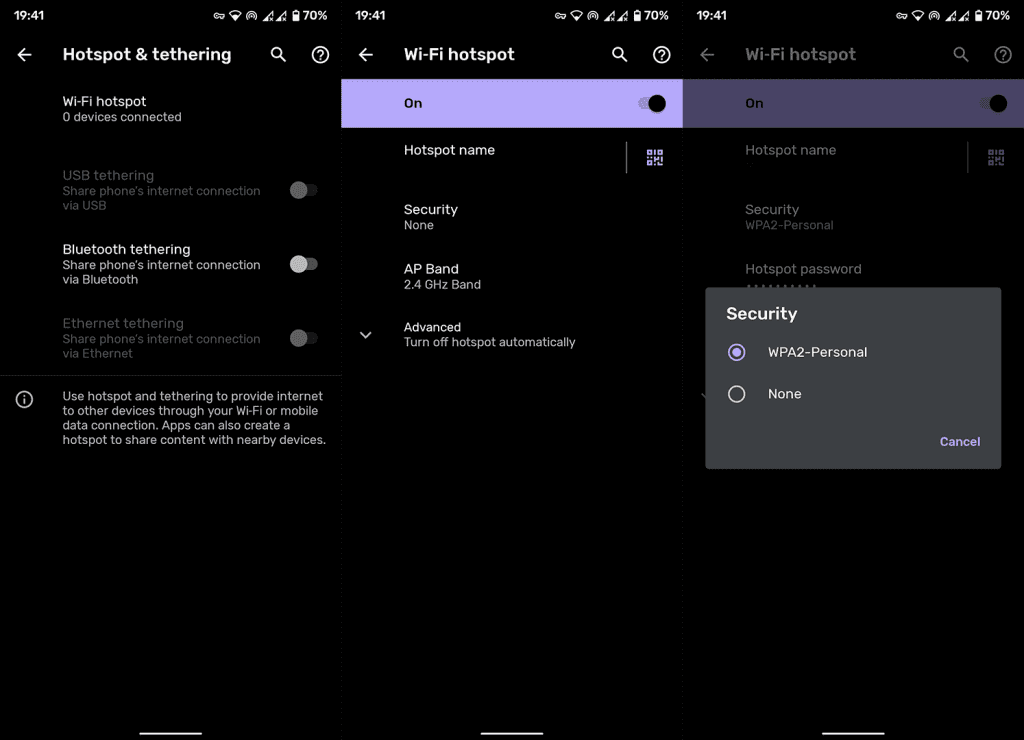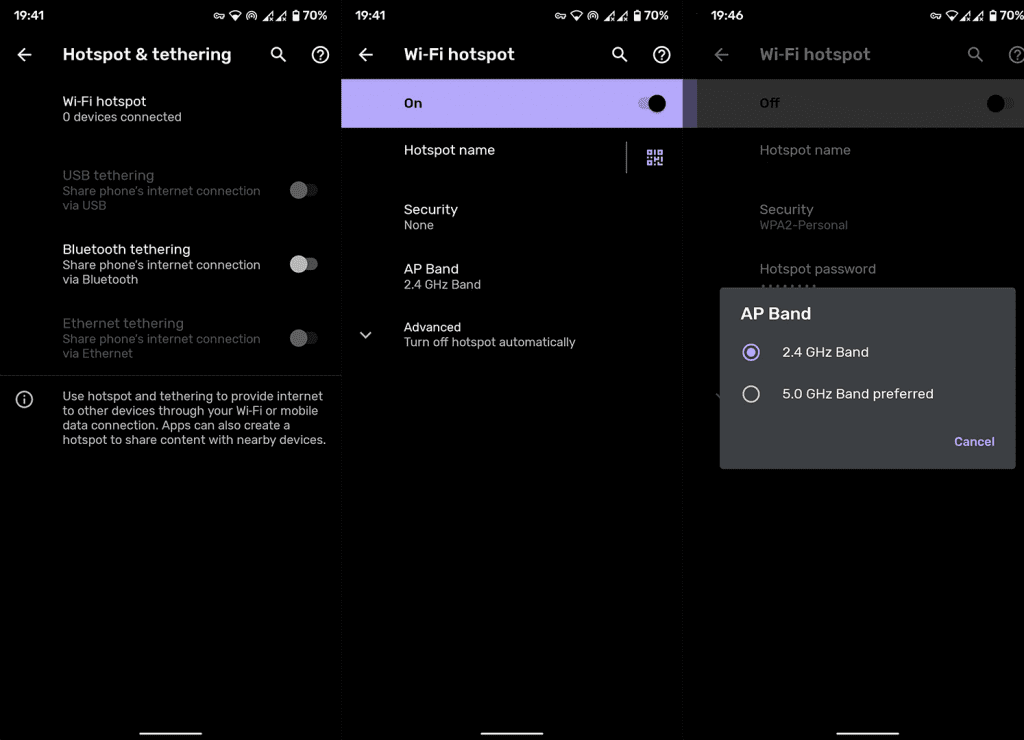Hotspot și tethering sunt destul de adesea foarte utile. Utilizatorii își pot partaja rețeaua cu alte persoane sau cu propriile dispozitive atunci când este nevoie. Unii dintre ei (unii pe care îi cunosc personal) nu pot trăi fără ea. Acest lucru înrăutățește lucrurile atunci când hotspot-ul pur și simplu nu funcționează pe Android. Aflați cum să abordați problemele hotspot-ului direct, cu instrucțiunile pe care le-am furnizat mai jos.
Cuprins:
- Verificați conexiunea la rețea
- Dezactivați temporar Bluetooth și NFC
- Eliminați parola WPA2
- Schimbați banda AP la 2,4 GHz
- Încercați tethering prin Bluetooth
De ce nu funcționează hotspot-ul meu?
Problemele hotspot-urilor sunt aproape rare în zilele noastre pentru atât de mulți OEM care au probleme cu trecerea de la o versiune majoră de Android la una mai nouă. Cu toate acestea, problema ar putea fi și de partea dvs. Verificați mai întâi conexiunea la rețea , apoi încercați să eliminați parola și rămâneți la banda AP de 2,4 GHz.
1. Verificați conexiunea la rețea
Primul și cel mai evident lucru de verificat este conexiunea la rețea. Indiferent dacă utilizați hotspot-ul mobil pentru a partaja Wi-Fi (extinde) sau date mobile, este important să confirmați că totul funcționează în acel departament.
În primul rând, deschideți orice aplicație dependentă de conexiune și confirmați că totul este în ordine. Dacă este, treceți la pasul următor. Pe de altă parte, dacă întâmpinați probleme de conectivitate, încercați acești pași:
- Reporniți dispozitivul și routerul/modem-ul Wi-Fi.
- Deconectați-vă de la rețea și conectați-vă din nou.
- Dacă utilizați date mobile, asigurați-vă că aveți date disponibile. De asemenea, resetați APN și asigurați-vă că tipul de rețea preferat este setat la o valoare recomandată (de obicei LTE sau 3G).
- Resetați setările de rețea .
2. Dezactivați temporar Bluetooth și NFC
Chiar dacă aceasta este o șansă lungă, ar putea ajuta. Puteți încerca și să dezactivați Bluetooth și NFC pentru a reduce interferențele. Unii utilizatori au spus că activarea modului Avion și dezactivarea acestuia i-au ajutat să rezolve problema.
Oricum ar fi, încercați și vedeți singur. Dacă încă nu puteți utiliza un hotspot mobil și alte dispozitive nu se pot conecta, asigurați-vă că verificați pasul următor.
3. Eliminați parola WPA2
O altă încercare de lungă durată, dar eliminarea protecției prin parolă ar putea rezolva problema. Dacă nu sunteți sigur cum să dezactivați parola pe hotspot-ul mobil, verificați instrucțiunile de mai jos:
- Deschide Setări .
- Selectați Rețea și Internet .
- Extindeți opțiunile și selectați Hotspot și tethering .
- Atingeți Hotspot Wi-Fi .
- Atingeți Securitate .
- Selectați Niciunul .
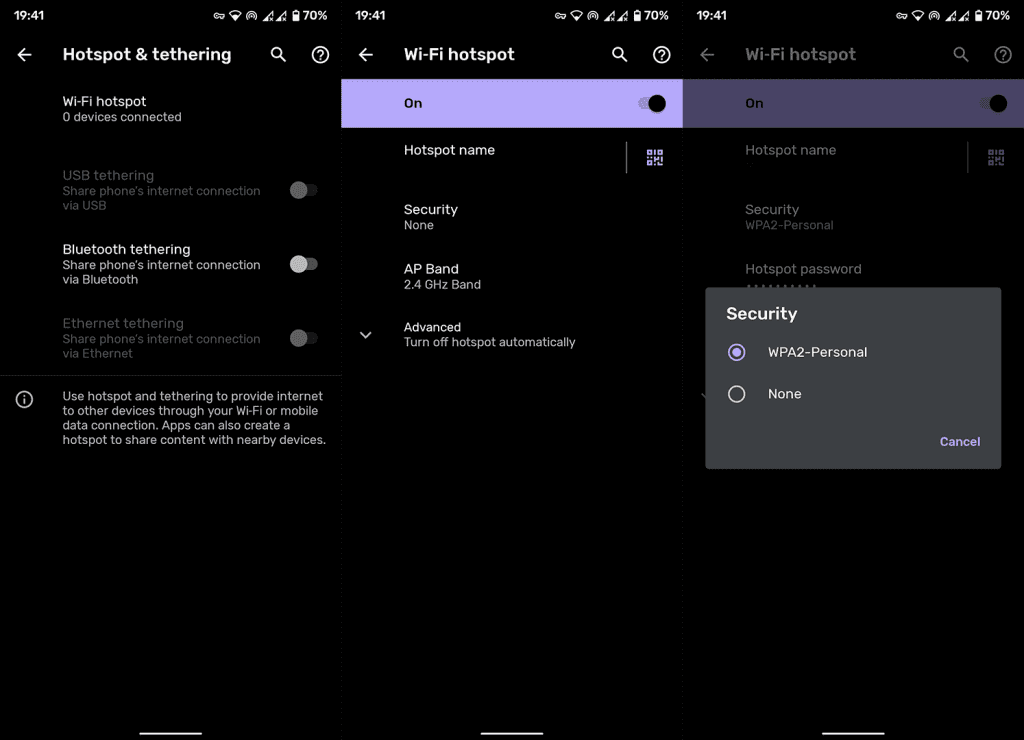
4. Schimbați banda AP la 2,4 GHz
Chiar dacă dispozitivul dvs. acceptă banda AP de 5 GHz, sunt șanse ca dispozitivul de recepție să nu o facă. Deci, asigurați-vă că treceți la o bandă AP de 2,4 GHz și mai încercați.
Dacă acest lucru nu ajută, încercați tetheringul Bluetooth. Iată cum să schimbați banda AP în setările Hotspot pe Android:
- Navigați din nou la Setări > Rețea și Internet > Hotspot și tethering > Hotspot Wi-Fi .
- Atingeți Banda AP și selectați banda de 2,4 GHz .
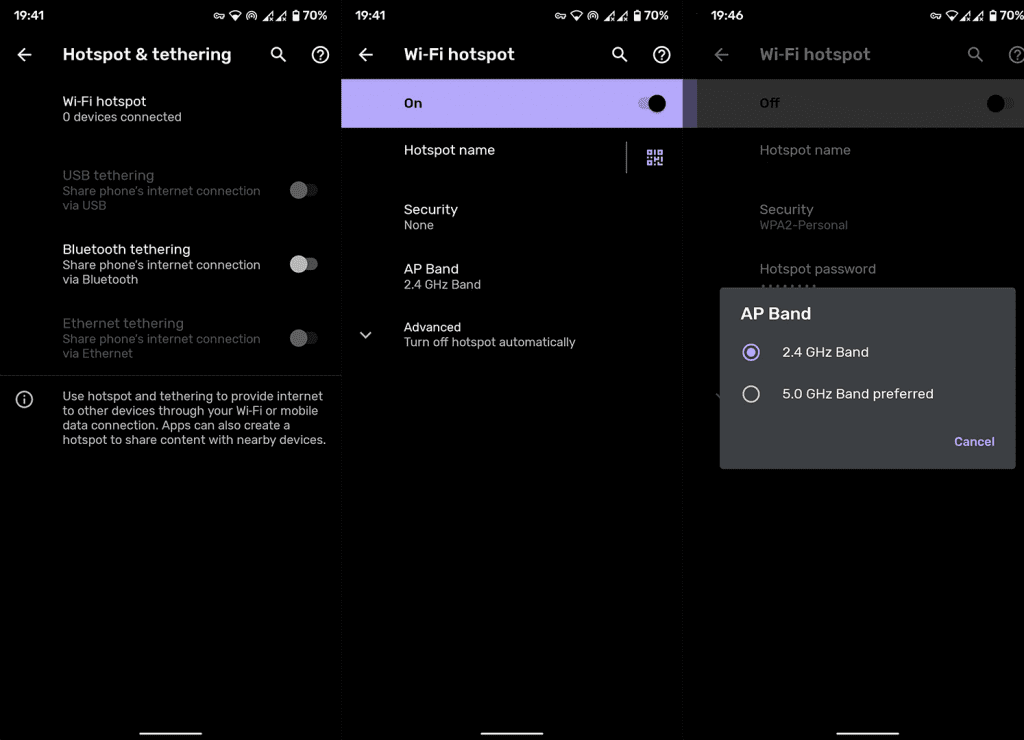
- Porniți din nou hotspot-ul și căutați îmbunătățiri.
5. Încercați conectarea prin Bluetooth
În cele din urmă, dacă hotspot-ul încă nu funcționează pe Android, asigurați-vă că încercați prin Bluetooth tethering. Această tehnologie permite partajarea conexiunii prin Bluetooth și este o alternativă la partajarea Wi-Fi obișnuită.
Puteți găsi opțiunea în meniul Hotspot & tethering. De asemenea, există întotdeauna posibilitatea ca dispozitivul dvs. să aibă o problemă de bază și că această eroare împiedică hotspot-ul să funcționeze. După cum au observat atât de mulți utilizatori care au întâmpinat probleme după actualizări pe jumătate. Prin urmare, asigurați-vă că actualizați firmware-ul pe dispozitiv și sperați că OEM a remediat problema.
Cu asta, o putem numi un wrap. Vă mulțumim că ați citit și treceți pe paginile noastre și unde puteți găsi conținut proaspăt în mod regulat.